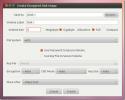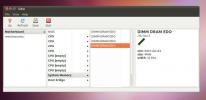Linux'a Adobe Brackets Nasıl Yüklenir
Kod yazmanın daha iyi bir yolunu arayan bir Linux web geliştiricisi misiniz? Adobe Parantezlerini kontrol etmeyi düşünün. Web geliştiricileri için yeni nesil bir metin editörüdür. Adobe Brackets, geliştiricilerin web projelerini kolayca yönetmelerini sağlayan açık kaynaklı bir projedir. HTML, CSS ve JavasScript gibi birçok web teknolojisini destekler.
SPOİLER UYARISI: Aşağı kaydırın ve video eğiticisini izle bu makalenin sonunda.
Metin editörü% 100 ücretsizdir (Adobe için nadirdir) ve resmi olarak Ubuntu ve Debian varyantları için kullanılabilir.
Ubuntu / Debian Talimatları

Adobe'nin Linux kullanıcılarının Brackets ile geliştirmesini istediği birincil yol Ubuntu ve Debian'dır. Bu iki işletim sistemi Linux kullanıcı tabanının büyük çoğunluğunu oluşturduğundan, bu rotaya gitmek anlaşılabilir. Resmi olarak, yazılımı bir PPA veya basit bir Debian tarzı yazılım deposu üzerinden kurmanın bir yolu yoktur. Bunun yerine Adobe'deki kullanıcılar kullanıcıların bir Debian paket dosyası aracılığıyla manuel olarak indirip yüklemelerini istiyor.
Parantez takmak için yetkiliye gidin yazılım sürüm sayfasıve doğru paketi indirin (CPU mimarinize bağlı olarak). Resmi olarak, Adobe hem 32 bit hem de 64 bit CPU'ları destekler. İndirdikten sonra dosya yöneticisini açın, “İndirilenler” e tıklayın ve Adobe Brackets DEB paket dosyasını arayın.
Debian GUI paket aracıyla veya Ubuntu yazılım merkeziyle açmak için DEB'ye çift tıklayın. “Yükle” düğmesine tıklayın ve istenirse şifrenizi girin.
Alternatif olarak, bir terminal penceresi açın ve CD şuraya gitme komutu ~ / İndirme. Bir kez orada, dpkg paketi sisteme yüklemek için bir araç.
cd ~ / Dosyalar sudo dpkg -i Parantez. Yayın. *. 64 bit.deb
Son olarak, ortaya çıkabilecek bağımlılık sorunlarını giderin apt install -f.
sudo uygun yükleme -f
Adobe Brackets'i sisteminizden kaldırmak ister misiniz? Ubuntu yazılım merkezinde ya da Debian Synaptic Package aracında “Adobe Brackets” için arama yapın ve kaldırma düğmesine tıklayın. Yazılımı kaldırmak için başka bir seçenek de aşağıdaki komutları çalıştırmaktır.
sudo apt parantezleri kaldır
veya
sudo apt-get kaldırma braketleri
Arch Linux Talimatları

Adobe Brackets ile geliştirmek isteyen Arch kullanıcılarının, Adobe'nin resmi bir paket oluşturmakla ilgisi olmadığı için yazılımı AUR aracılığıyla yüklemeleri gerekecektir. Kurulumu “git” paketini kurmak için Pacman aracını kullanarak başlatın. Git için gereklidir AUR ile etkileşim AUR yardım aracı kullanmıyorsanız.
sudo Pacman -S git
Sistemdeki “git” paketiyle Adobe Brackets PKGBUILD arşivinin en son sürümünü alma zamanı geldi.
git klonu https://aur.archlinux.org/brackets-bin.git
Kullanmak CD komutunda Adobe Brackets klasörüne gidin.
cd parantez kutusu
Son olarak, makepkg Arch paketi oluşturma ve yükleme komutu. Yüklenmeyen bağımlılıkların -si manuel olarak yüklenmesi gerekir. Onları burada bulabilirsiniz.
makepkg -si
Not: Parantezler, "Canlı Önizleme" özelliğini yürütmek için Google Chrome'u kullanır. Chrome gereklidir, bu yüzden yüklemeniz gerekir AUR paketi bu özelliği kullanmak için. Yüklendikten sonra, oluşabilecek hataları düzeltmek için bu komutu çalıştırın.
sudo ln -s / opt / google / chrome / google-chrome / bin / google-chrome
Adobe Brackets uygulamasını Arch ile Pacman -R.
sudo pacman -R parantez-bin
Fedora Talimatları
Adobe, Fedora'yı resmi olarak desteklemiyor, ancak önemli değil, çünkü birkaç özel kullanıcı sayesinde kullanıcılar yine de yükleyebilir. Kurmak için Copr deposunu etkinleştirin.
sudo dnf copr sivrisinek / parantez etkinleştir
Etkinleştirildikten sonra Parantez paketini takın.
sudo dnf montaj braketleri
Bu Copr repo'nun şu anda yalnızca Fedora 26 üzerinde çalıştığını unutmayın. Fedora'nın daha sonraki sürümleriyle çalışmaya devam etmesi çok muhtemeldir.
Herhangi bir nedenle Adobe Brackets Fedora sürümünüze yüklenmezse, derlemeler sayfasıve bunun yerine RPM dosyasını indirir.
Kaynaktan Bina

Köşeli parantezleri kaynak kodu ile kurmak biraz kayalık olsa da yapılabilir. Bazen yapılar başarısız olabilir, bu yüzden bunu kendi sorumluluğunuzdadır. Yazılımı oluşturmak için, Grunt'un yanı sıra NodeJS, Git, Python, Make ve normal olarak yazılım derlemesi için kullanılan diğer araçları da yüklemeniz gerekir. Tam olarak neyi yükleyeceğinizden emin değilseniz, Adobe Brackets kullanmak için yukarıda listelenen işletim sistemlerinden birine geçmeyi düşünmeniz en iyisidir.
Bir klasör oluşturarak oluşturma işlemini başlatın. Bu klasör, yazılımı oluşturmak için gereken tüm bilgileri içerecektir.
Not: sorun yaratmada sorun mu yaşıyorsunuz? Sorunlara göz atın sayfa.
mkdir ~ / src
Kullan CD src klasörüne girmek için komut.
cd ~ / src
Git'i kullanarak en son sürümü kopyalayın.
git klonu https://github.com/adobe/brackets.git git klonu https://github.com/adobe/brackets-shell.git
Kullanarak inşa CD, sonra Homurtu.
Not: Bazen Grunt başarısız olabilir. Bu olursa, kuvvet bayrağıyla inşa etmeyi deneyin.
homurdanma yapı - kuvvet.
Parantezler-Shell
cd parantez-kabuk grunt kurulum grunt yapı
Parantez
cd parantez grunt kurulum grunt yapı
Grunt oluşturma işlemini başarıyla tamamladığında, Parantezler kullanılabilir olmalıdır. Doğrudan PC'nize yüklenmemiş olabileceğinden, Brackets oluşturma klasöründeki Binary öğesini arayın.
Bir program derlemesini kaynaktan kaldırmak, yalnızca bir paketi kaldırmak değil, silmek ~ / Src yeterli olmalı. Alternatif olarak şunu deneyin:
sudo rm -rf / opt / parantez /
Arama
Yakın Zamanda Gönderilenler
MyUnity: Ubuntu 11.04 ve 11.10 için Kapsamlı Birlik Ayarı
Unity'nin piyasaya sürülmesinden bu yana, Unity tabanlı seçenekleri...
EMount, Ubuntu'da Şifreli Disk Görüntüleri ve Bölümleri Oluşturur ve Bağlar
eMount disk görüntülerini oluşturmak, bağlamak, şifrelemek ve yönet...
Donanım Lister Ubuntu'da Donanım Yapılandırma Bilgilerini Gösterir
Donanım Listeleyici Linux makinesinin donanım yapılandırması hakkın...